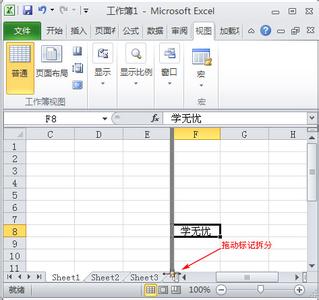Excel经常会用到合并单元格,很多时候我们需要对合并的单元格重新调整,比如我们要多区域复制时就会需要。这时就需要将合并的单元先做折分处理了。Excel的拆分功能很简单,只是基于合并的单元格而言。
Excel如何拆分单元格 精――工具/原料Excel如何拆分单元格 精 1、
?电脑
EXCEL
Excel如何拆分单元格 精 1、
首先,我们还是先将EXCEL和我们的文件打开吧:
Excel如何拆分单元格 精 2、
比如,我们在复制多区域时(A15,D15:e15)时,弹出“不能对多重选定区域使用此命令”的错误提示:
Excel如何拆分单元格 精 3、
此时我们就需要先将合并的单元先做折分处理了;
Excel如何拆分单元格 精 4、
选中有合并过的单元格式区域A15(合并的是A15:A19):
Excel如何拆分单元格 精 5、
?再单击“开始”选项卡内的“合并后居中”按钮:
Excel如何拆分单元格 精_拆分单元格
Excel如何拆分单元格 精 6、
单击合并后居中”按钮后我们可以看到合并的单元格恢复之前的了。至此,单元格已经拆分完毕:
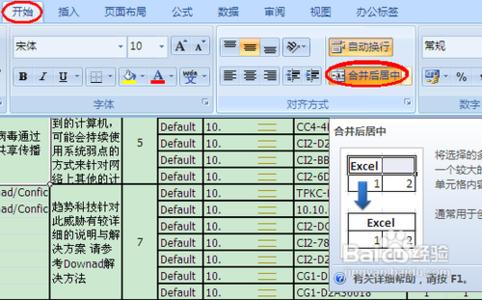
Excel如何拆分单元格 精 7、
接下来我们可以做其它的操作了。然后我们再将光标定位到公式“编辑栏”,并按Ctrl+回车键,我们可以看到,A15:A19区域都统一填充了:
Excel如何拆分单元格 精――注意事项?本文除讲到了拆分单元格的操作外,还讲到利用Ctrl+回车键的快速填充相同数据的操作,请仔细操作
 爱华网
爱华网